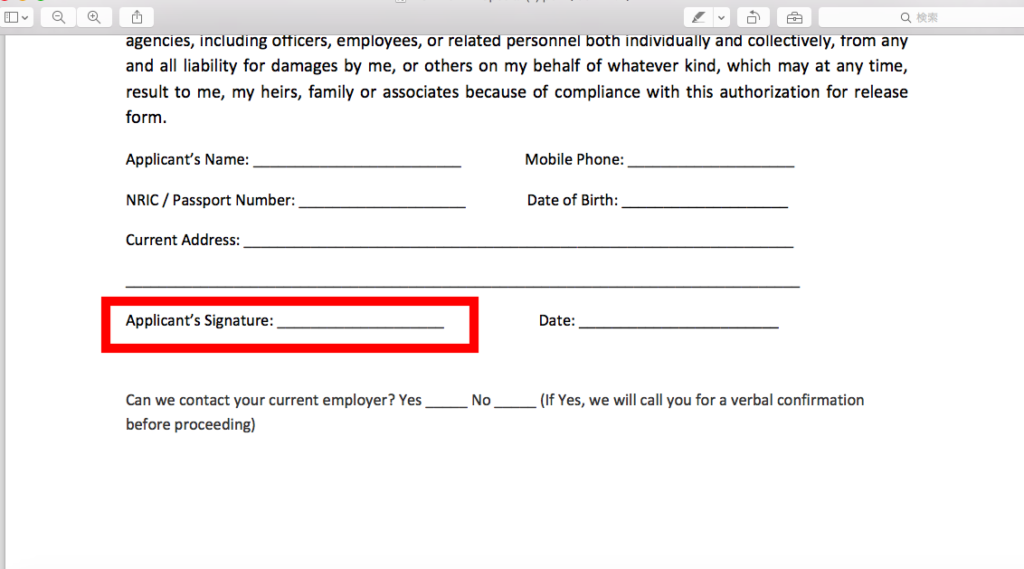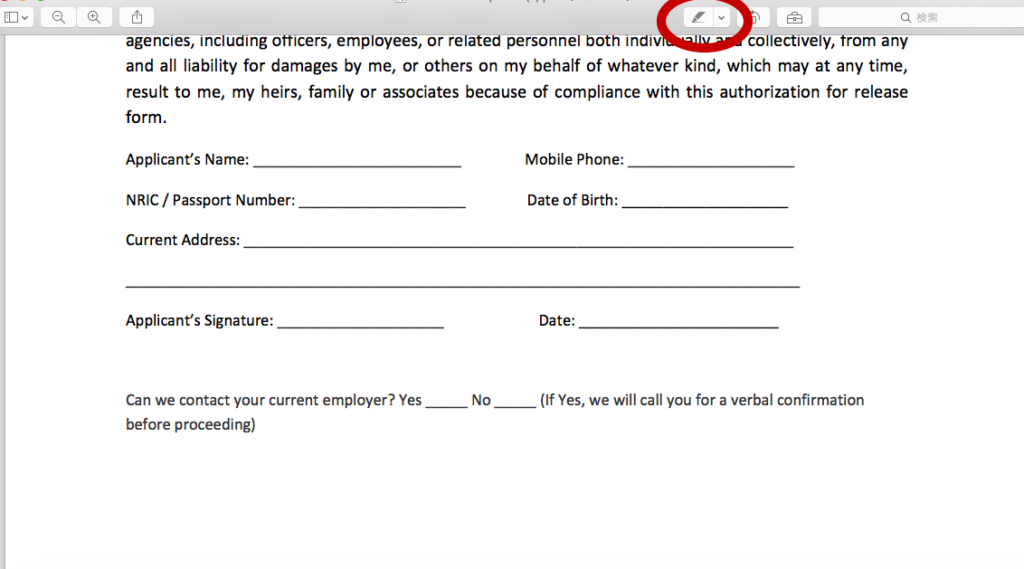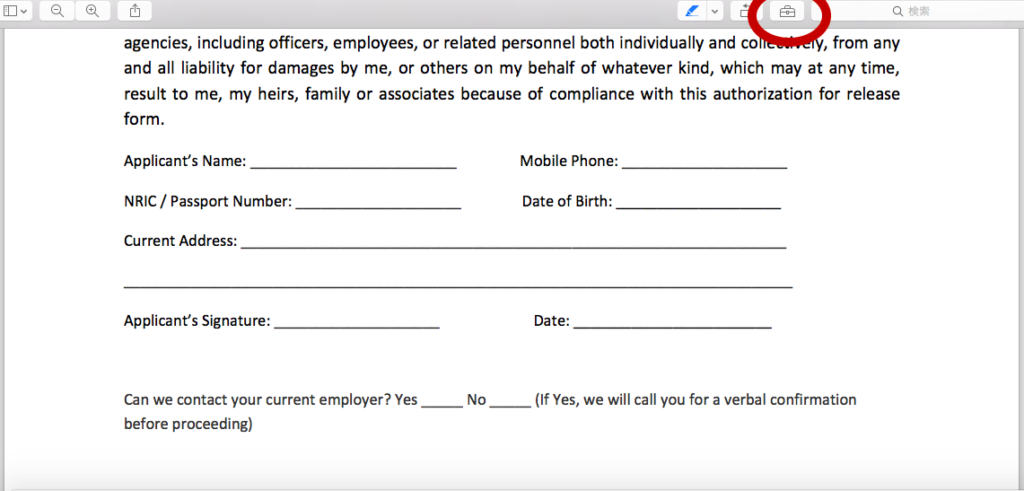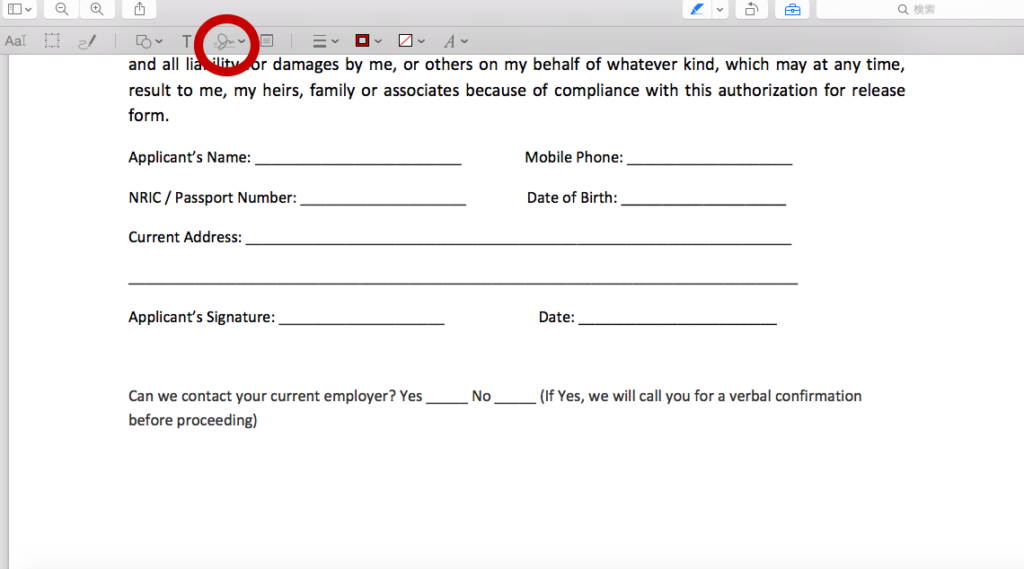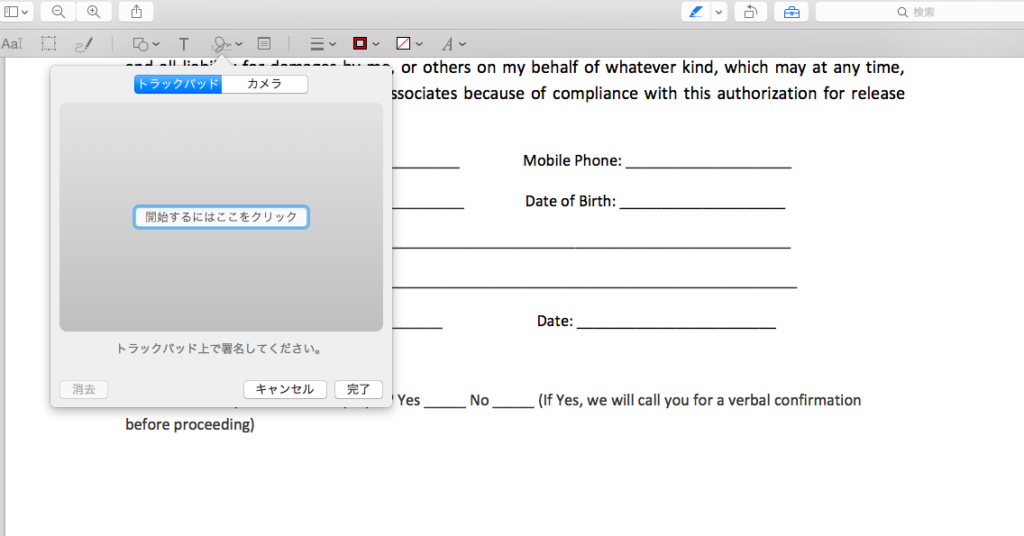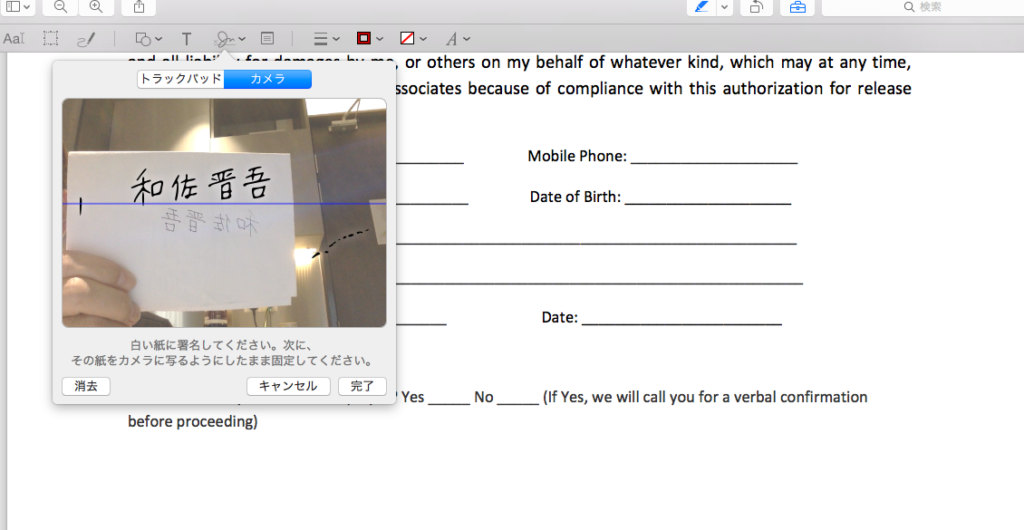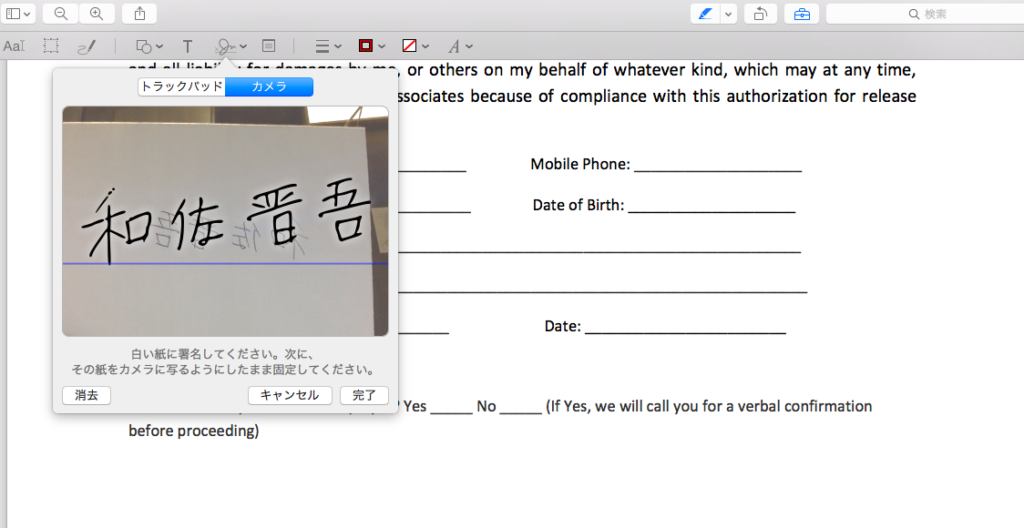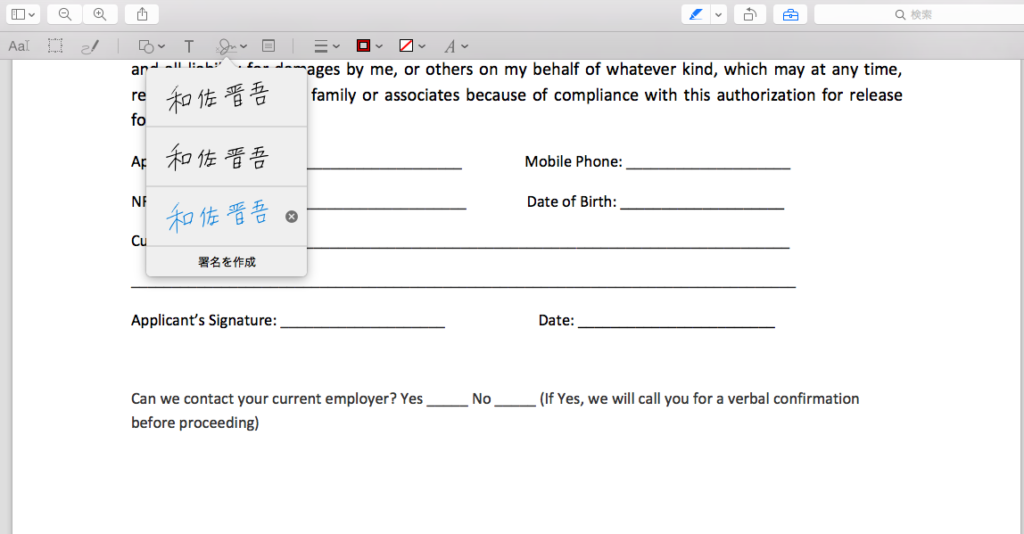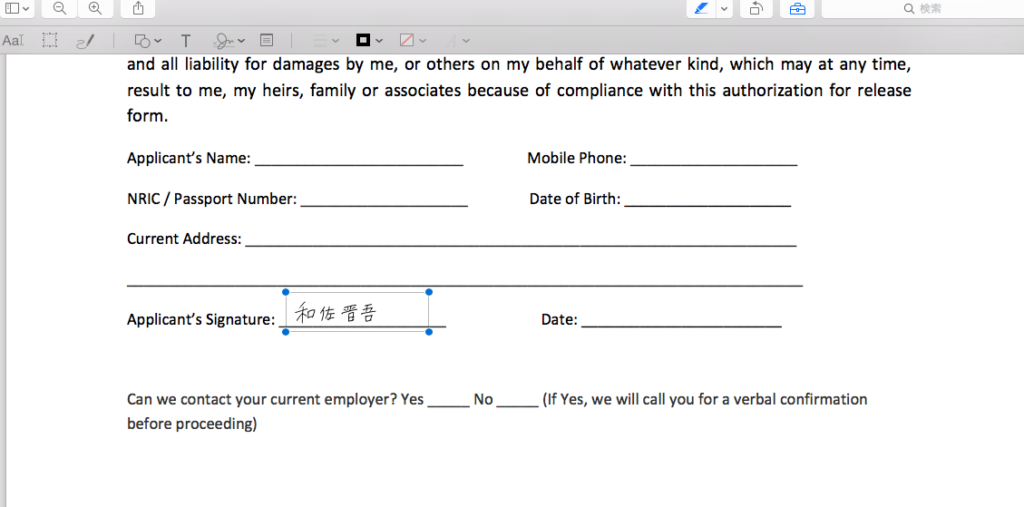こんにちは12月から無収入に突入する@shingowasaです。
マレーシア国内転職面倒くさすぎる…はやく手続き終わってくれ…
そんな話は置いておき、Macを使ってるけどPDFに手書きの署名って簡単にできるの?と思っている方も多いと思います。
今回はMacでPDFに署名を簡単にできる方法をお伝えします。
しかも!!ソフトやアプリをダウンロードする必要なしの方法になります。
あまりパソコンに詳しくない人だと
「おいぃぃぃ!PDFの署名って一旦プリントアウトして、それに手書きの署名をしてからどっかで署名した紙をデータ化してメールに添付するのか…これは大変や!」って思いますよね?
でもそんなことしなくても、Mac上でパパッと出来ちゃうんです。
早速どうやるのか書いていきますね。
PDFをダウンロードする
最初にPDFをダウンロードします。
そしてファイルをオープンしましょう。
例えば、この赤枠に手書き署名を入れたいとします。
PDFを編集できる状態にする
次に実際にPDFを編集していきます。
赤丸で囲ったところをクリックしてください。
次にツールボックスをクリック。
そして署名を作るアイコンをクリックです。
トラックパッドとカメラが出てきますけど、カメラが簡単です。
そして白い紙に自分の名前を署名してカメラに当てます。
上くらいだとちょっと小さいのでもっと近づけます。
これで完了を押すだけです!
以前作ったのと合わせて3つになってますが気にしないでくださいw
最後に署名を挿入するためにサイズを合わせるだけになります。
以上です!
まとめ
これでMacに手書きの署名を挿入できました。
ソフトやアプリケーションをダウンロードしなくても、こんなに簡単に編集ができちゃうんですよ。
トラックパッドよりも紙に書いてカメラに写すだけでオッケーなのが楽チンですよね⭐️
ぼくもこのやり方を知る前はプリントアウトして、署名してデータ化してメール送信みたいな流れでした。
スマホだと無料アプリでも出来て使ったりしてましたが、ページ数が多いPDFだとスマホではやりづらいんですよね。
だからどうしてもパソコンに頼ってします。
でもこの方法ならパソコンでも簡単にPDFを編集して手書き署名を入れることができますよ。
ぜひ試してくださいね!